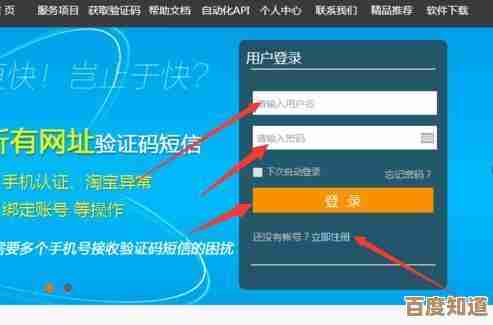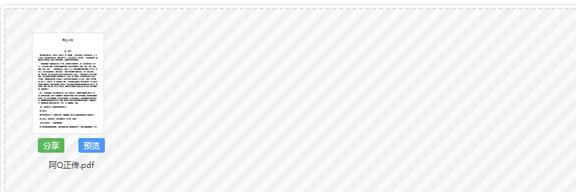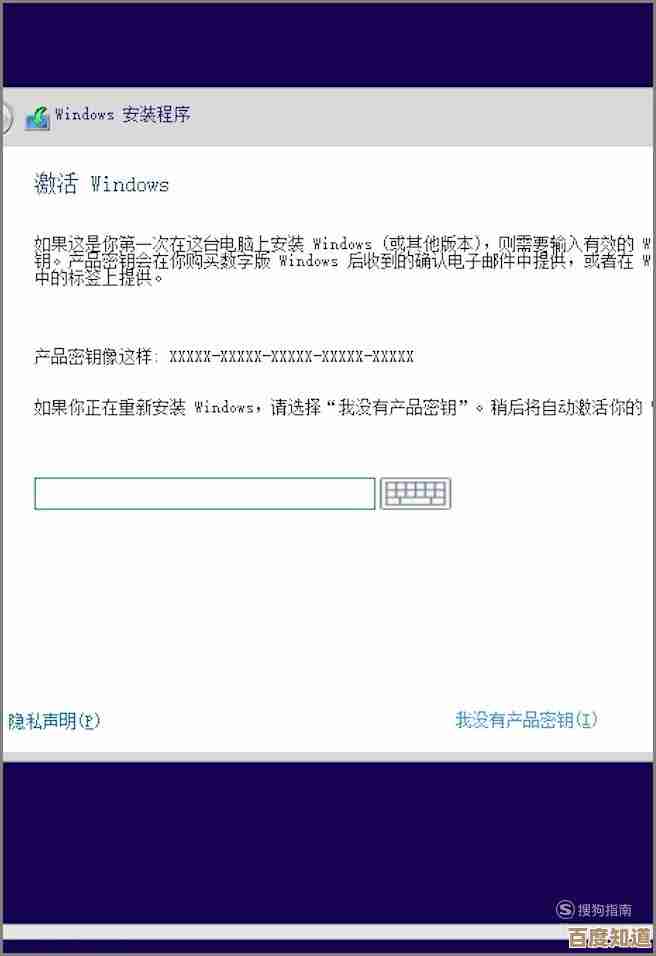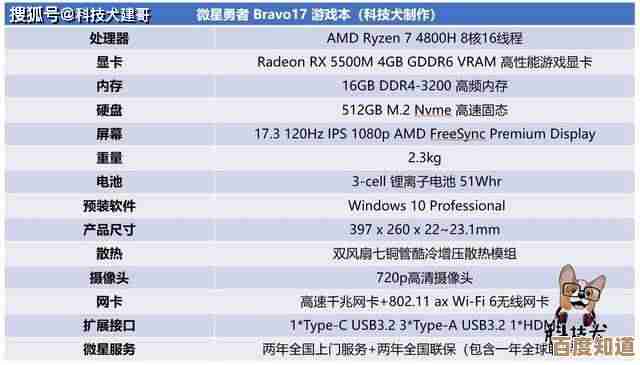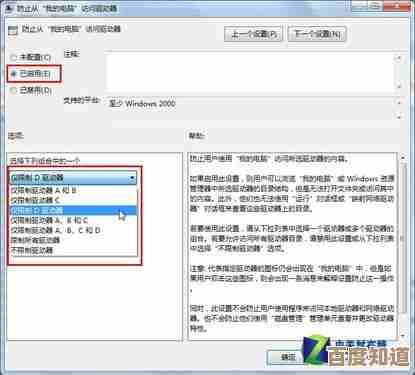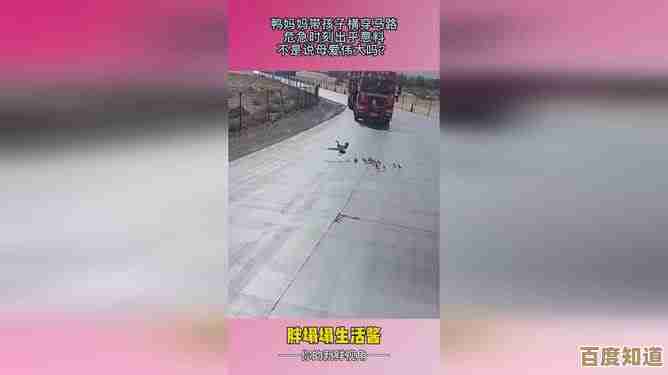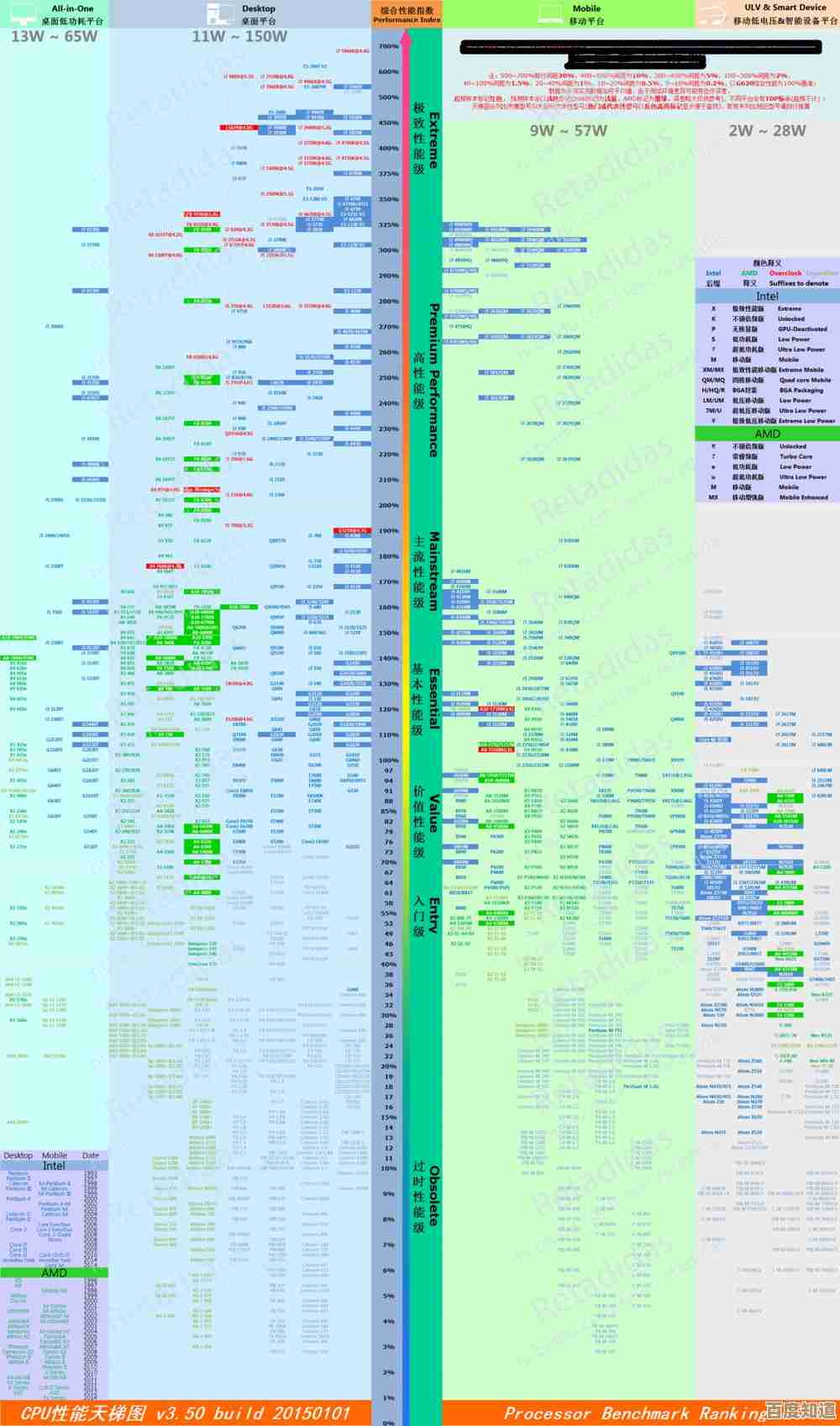光盘映像文件安装系统全解析:从制作到启动的详细教学
- 问答
- 2025-10-21 15:16:44
- 1
哎,说到用光盘映像文件装系统,这话题可太有得聊了,我记得我第一次自己折腾的时候,大概是十年前?那会儿还是个电脑小白,看着网上教程,手都在抖,生怕一不小心就把电脑搞崩了,现在想想,其实没那么神秘,就是个熟练活儿,但里头确实有不少细节,不注意的话,真能卡你半天。😅
首先得搞清楚,啥是光盘映像文件?简单说,它就是个“数字行李箱”,把一整张光盘,比如系统安装盘,完完整整地打包成一个单独的文件,通常是 .iso 后缀,它里面不光有所有要安装的程序、系统文件,连启动信息都给你原样封存好了,这玩意儿的好处就是,你不用真的去找一张物理光盘,用U盘或者虚拟光驱就能搞定,特别方便。
那第一步,肯定是弄到这个映像文件对吧,现在官方渠道很多,比如微软官网下载Windows,或者各种Linux发行版的站点,这里有个小坑,就是一定要认准官方源!我以前图省事,在某个第三方网站下过一个,结果装完一堆莫名其妙的软件,清理起来烦死了,简直是引狼入室,来源干净,是安全的第一步。
文件到手了,通常是个几GB的大块头,接下来就是怎么让它“活”起来,最主流的方法就是把它“刻录”到一个U盘上,做成一个启动盘,注意,这里说的“刻录”不是简单复制粘贴!你把 .iso 文件直接拖到U盘里是没用的,它启动不了,你需要一个专门的工具,比如老牌的 Rufus,或者 UltraISO 这类软件。
我用 Rufus 比较多,界面简单粗暴,插上U盘,打开软件,第一步是选择你的 .iso 文件,第二步是选择目标U盘——这里千万看准了,别选成你的硬盘,不然数据就……你懂的。😰 然后分区类型啊、目标系统类型啊,一般软件会自动识别,不用太操心,点开始,它会提示U盘数据会被清空,确认无误就干吧,这个过程叫“写入”,就是把映像文件的内容解包,并按照可启动的方式布置到U盘上,看着进度条一点点走,有种莫名的期待感。
U盘启动盘做好了,重头戏才刚开始,你得让电脑从U盘启动,而不是硬盘,这就要进BIOS或者UEFI设置启动顺序,怎么进?一般在开机时狂按 F2、Delete、F12 这些键,因电脑而异,戴尔、联想、华硕都不一样,有时候得试几次,进了那个蓝蓝的、看起来很古老的界面后,找到 Boot 或者启动选项,把 “USB HDD” 或者你的U盘名称,用 +/- 键调到第一位,F10 保存退出,这时候电脑会重启,如果一切顺利,你应该就能看到系统安装界面了,而不是熟悉的Windows登录画面。
安装过程反而相对傻瓜化,跟着提示走就行,选择语言、分区……分区这里小心点,如果你想装双系统,就别乱动原来的系统盘,要是打算全新安装,那格式化一下目标盘也挺爽的,有种从零开始的感觉。
事情总不会一帆风顺,我就遇到过好几次启动失败,有时候是U盘质量问题,读写不稳定;有时候是映像文件本身下载不完整,校验一下SHA值就能发现;还有更玄学的,明明设置对了,就是启不动,后来发现是U盘插在USB 3.0(蓝色口)上不兼容,换到2.0(黑色口)就好了,这种小细节,教程里很少提,全靠自己摸索或者问人。🤔
啊,从下载映像到成功启动,像完成一个小项目,每一步都带着点不确定性,成功了很有成就感,失败了……就当涨经验了,现在云安装、网络安装也多了,但这种最“原始”的本地映像安装法,依然是排查问题、装纯净系统的利器,希望这点碎碎念,能帮到正准备动手的你吧。
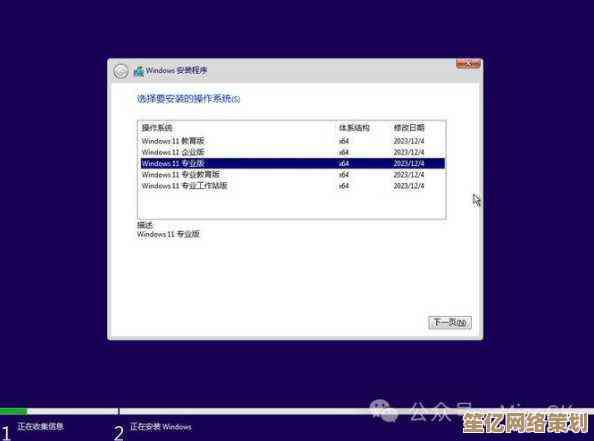
本文由寇乐童于2025-10-21发表在笙亿网络策划,如有疑问,请联系我们。
本文链接:http://www.haoid.cn/wenda/35607.html